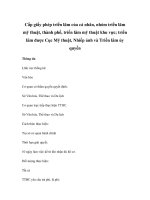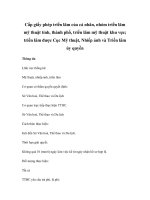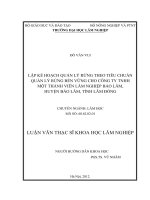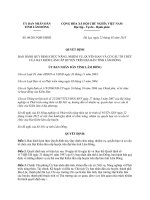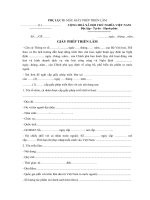TÀI LIỆU HƯỚNG DẪN SỬ DỤNG (dành cho Sở, Trường, Trung tâm) Phần mềm quản lý số liệu tuyển sinh, tốt nghiệp, việc làm
Bạn đang xem bản rút gọn của tài liệu. Xem và tải ngay bản đầy đủ của tài liệu tại đây (4.59 MB, 37 trang )
TÀI LIỆU HƯỚNG DẪN SỬ DỤNG
(dành cho các Sở, Trường, Trung tâm)
1
Mọi vướng mắc xin liên hệ Kỹ thuật viên: Nguyễn Phong Châu, ĐT: 0939 125 621
hoặc: 0707 240 691, Email: để được hỗ trợ
PHẦN 1
TỔNG QUAN CHUNG VỀ HỆ THỐNG
2
Mọi vướng mắc xin liên hệ Kỹ thuật viên: Nguyễn Phong Châu, ĐT: 0939 125 621
hoặc: 0707 240 691, Email: để được hỗ trợ
1. Giới thiệu hệ thống
Phần mềm quản lý số liệu tuyển sinh, tốt nghiệp, việc làm là phần mềm được
xây dựng nhằm hỗ trợ các Trường, Trung tâm GDNN và các Sở Lao động –
Thương binh và Xã hội trong việc quản lý, thống kê, tổng hợp số liệu và báo cáo
kết quả tuyển sinh, tốt nghiệp và giải quyết việc làm của cả hệ thống giáo dục
nghề nghiệp một cách nhanh chóng và hiệu quả.
2. Các thao tác cơ bản khi sử dụng hệ thống
2.1. Các nút thao tác chính
Thêm mới
Xuất excel
Import Excel
Sửa
Xóa
Xem chi tiết
Tìm kiếm
Thêm mới: Tạo mới một đối tượng (trường, ngành/nghề, ….).
Xóa: Xóa một đối tượng (trường, ngành/nghề, ….).
Sửa: Cập nhật thông tin một đối tượng (trường, ngành/nghề, ….).
Tìm kiếm: Tìm kiếm đối tượng (trường, ngành/nghề, ….).
Tải lên: Tải lên các báo cáo tuyển sinh, tốt nghiệp,…
In: Xuất báo cáo tốt nghiệp, tuyển sinh… dạng file excel.
2.2. Hướng dẫn đăng nhập
Bước 1: Mở trình duyệt Chrome hoặc Firefox.
Bước 2: Truy cập vào địa chỉ: và chọn
biểu tượng “Truy cập Trang quản lý số liệu” trên trang chủ của Webiste:
3
Mọi vướng mắc xin liên hệ Kỹ thuật viên: Nguyễn Phong Châu, ĐT: 0939 125 621
hoặc: 0707 240 691, Email: để được hỗ trợ
Hoặc truy cập trực tiếp vào link hệ thống: />
Bước 3: Nhập Tên tài khoản và Mật khẩu.
Bước 4: Nhấn “Đăng nhập” để vào hệ thống.
2.3. Quản lý hồ sơ cá nhân
Bước 1: Nhấn vào “Cài Đặt Hệ Thống”, chọn “Hồ Sơ Cá Nhân” hoặc
nhấn vào mũi tên bên góc phải màn hình chọn “Hồ Sơ Cá Nhân”.
Bước 2: Tại mục “Hồ Sơ Cá Nhân” người dùng có thể bổ sung và chỉnh
sửa các thông tin cá nhân của tài khoản.
4
Mọi vướng mắc xin liên hệ Kỹ thuật viên: Nguyễn Phong Châu, ĐT: 0939 125 621
hoặc: 0707 240 691, Email: để được hỗ trợ
2.3.1. Cập nhật thông tin chung.
Bước 1: Cập nhật bổ sung các thông tin: CMND, Họ và tên, Thư Điện
Tử, Quyền Hệ Thống, Ngày sinh, Giới tính, Điện thoại, Địa chỉ, Giới thiệu,
Avatar.
Bước 2: Nhấn Lưu thay đổi để hoàn tất cập nhật.
2.3.2. Đổi mật khẩu
Bước 1: Tại màn hình Hồ Sơ Cá Nhân, chọn tab “Đổi mật khẩu”
Bước 2: Nhập thông tin mật khẩu:
Nhập mật khẩu cũ.
Nhập mật khẩu mới
Nhập lại mật khẩu mới.
Bước 3: Chọn “Lưu thay đổi” để hoàn tất cập nhật.
2.3.3. Cập nhật đơn vị cơng tác
Bước 1: Tại màn hình Hồ Sơ Cá Nhân, chọn tab “Đơn vị công tác”:
5
Mọi vướng mắc xin liên hệ Kỹ thuật viên: Nguyễn Phong Châu, ĐT: 0939 125 621
hoặc: 0707 240 691, Email: để được hỗ trợ
Bước 2: Chọn Sở Lao động – Thương binh và Xã hội…/ Trường…..
Bước 3: Chọn “Lưu thay đổi” để hoàn tất cập nhật.
PHẦN 2
HƯỚNG DẪN SỬ DỤNG HỆ THỐNG
DÀNH CHO CÁC SỞ LĐ-TB&XH
6
Mọi vướng mắc xin liên hệ Kỹ thuật viên: Nguyễn Phong Châu, ĐT: 0939 125 621
hoặc: 0707 240 691, Email: để được hỗ trợ
1. Phân quyền
7
Mọi vướng mắc xin liên hệ Kỹ thuật viên: Nguyễn Phong Châu, ĐT: 0939 125 621
hoặc: 0707 240 691, Email: để được hỗ trợ
Quản trị
Báo cáo kết quả tuyển sinh
Báo cáo tổng hợp
Báo cáo kết quả tốt nghiệp
Nộp báo cáo tuyển sinh
Quản lý báo cáo
Nộp báo cáo tốt nghiệp
Loại trường
Hồ sơ sở LĐTB&XH
Cài đặt hệ thống
Ngành nghề
Lĩnh vực
Nhóm ngành
Hồ sơ cá nhân
Danh sách tài khoản
Trường
8
Mọi vướng mắc xin liên hệ Kỹ thuật viên: Nguyễn Phong Châu, ĐT: 0939 125 621
hoặc: 0707 240 691, Email: để được hỗ trợ
2. Hướng dẫn sử dụng các chức năng hệ thống
2.1. Báo cáo tổng hợp
Tại mục Báo cáo tổng hợp, Sở xem bản tổng hợp số liệu Tuyển sinh – Tốt
nghiệp của các trường trực thuộc Sở.
2.1.1. Báo cáo kết quả Tuyển sinh
Bước 1: Nhấn vào “Báo cáo tổng hợp”, chọn “Báo cáo Kết Quả
Tuyển Sinh”
Bước 2: Tại mục “Báo cáo Kết Quả Tuyển Sinh”
Tùy chỉnh thông tin ở mục Trường, Quý, Tháng và Năm.
Sau đó nhấn “Tìm”
Bước 3: Hệ thống hiển thị kết quả tìm kiếm theo mục đã chọn.
9
Mọi vướng mắc xin liên hệ Kỹ thuật viên: Nguyễn Phong Châu, ĐT: 0939 125 621
hoặc: 0707 240 691, Email: để được hỗ trợ
2.1.2. Báo cáo kết quả Tốt nghiệp
Bước 1: Nhấn vào “Báo cáo tổng hợp”, chọn “Báo cáo Kết Quả Tốt
Nghiệp”
Bước 2: Tại mục “Báo cáo kết quả Tốt Nghiệp”
Tùy chỉnh thông tin ở mục Trường, Quý, Tháng và Năm.
Sau đó nhấn “Tìm”
Bước 3: Hệ thống hiển thị kết quả tìm kiếm theo mục đã chọn.
2.2. Quản lý Báo cáo
Tại mục Quản lý báo cáo, Sở quản lý các báo cáo của trường nộp lên, sau đó
kiểm tra bản tổng hợp và gửi báo cáo lên cho Tổng cục GDNN.
2.2.1. Nộp Báo cáo tuyển sinh
Bước 1: Kiểm tra trạng thái nộp báo cáo tuyển sinh của các Trường /
Trung tâm trực thuộc Sở.
Nếu trường đã nộp báo cáo trạng thái hiển thị:
Nếu trường chưa nộp báo cáo trạng thái hiển thị:
Sở sử dụng chức năng gửi email
để nhắc nhở các Trường /
Trung tâm nộp báo cáo. Hệ thống sẽ gửi thư nhắc nhở đến Trường / Trung
tâm về việc chưa nộp báo cáo và yêu cầu nộp báo cáo đúng hạn.
10
Mọi vướng mắc xin liên hệ Kỹ thuật viên: Nguyễn Phong Châu, ĐT: 0939 125 621
hoặc: 0707 240 691, Email: để được hỗ trợ
Bước 2: Chọn “Tải bản xem trước” để tải bản báo cáo tổng hợp của
các trường.
Hệ thống hiển thị cửa sổ thông báo chờ xử lý dữ liệu báo cáo.
Chọn “Tải xuống” để lưu tập tin báo cáo về máy tính hoặc chọn
“Đóng” để hủy bỏ.
Bước 3: Chọn “Nộp báo cáo” để gửi báo cáo tổng hợp của các trường
lên cho Tổng cục GDNN
Mọi vướng mắc xin liên hệ Kỹ thuật viên: Nguyễn Phong Châu, ĐT: 0939 125 621
hoặc: 0707 240 691, Email: để được hỗ trợ
11
Hệ thống hiển thị cửa sổ yêu cầu xác nhận. Chọn “Đồng ý” để gửi
báo cáo lên cho Tổng cục GDNN hoặc “Hủy bỏ” để bỏ thao tác.
2.2.2. Nộp Báo cáo tốt nghiệp
Bước 1: Kiểm tra trạng thái nộp báo cáo tốt nghiệp của các Trường /
Trung tâm trực thuộc Sở.
Nếu trường đã nộp báo cáo trạng thái hiển thị:
Nếu trường chưa nộp báo cáo trạng thái hiển thị:
Sở sử dụng chức năng gửi email
để nhắc nhở các Trường /
Trung tâm nộp báo cáo. Hệ thống sẽ gửi thư nhắc nhở đến Trường / Trung
tâm về việc chưa nộp báo cáo và yêu cầu nộp báo cáo đúng hạn.
12
Mọi vướng mắc xin liên hệ Kỹ thuật viên: Nguyễn Phong Châu, ĐT: 0939 125 621
hoặc: 0707 240 691, Email: để được hỗ trợ
Bước 2: Chọn “Tải bản xem trước” để tải bản báo cáo tổng hợp của
các trường.
Hệ thống hiển thị cửa sổ thông báo chờ xử lý dữ liệu báo cáo.
Chọn Tải xuống để lưu tập tin báo cáo về máy tính hoặc Đóng để
hủy bỏ.
Bước 3: Chọn “Nộp báo cáo” để gửi báo cáo tổng hợp của các trường
lên cho TCGDNN
13
Mọi vướng mắc xin liên hệ Kỹ thuật viên: Nguyễn Phong Châu, ĐT: 0939 125 621
hoặc: 0707 240 691, Email: để được hỗ trợ
Hệ thống hiển thị cửa sổ yêu cầu xác nhận. Chọn Đồng ý để nộp báo
cáo lên cho TCGDNN hoặc Hủy bỏ để bỏ thao tác.
2.3.
Cài đặt hệ thống
2.3.1. Loại trường
Bước 1: Nhấn vào “Cài đặt hệ Thống”, chọn “Loại Trường”
Bước 2: Tại mục “Loại Trường” Sở chỉ có thể xem và tra cứu các loại
trường có trên hệ thống.
14
Mọi vướng mắc xin liên hệ Kỹ thuật viên: Nguyễn Phong Châu, ĐT: 0939 125 621
hoặc: 0707 240 691, Email: để được hỗ trợ
2.3.2. Hồ sơ Sở
Bước 1: Nhấn vào “Cài Đặt Hệ Thống”, chọn “Hồ Sơ Sở
LĐTB&XH”
Bước 2: Tại mục “Hồ Sơ Sở LĐTB&XH” Sở có thể bổ sung và chỉnh
sửa các thơng tin của Sở.
Bước 3: Sau đó nhấn “Lưu thay đổi” để lưu lại.
2.3.3. Ngành Nghề
Bước 1: Nhấn vào “Cài Đặt Hệ Thống”, chọn “Ngành nghề”
Bước 2: Tại mục “Ngành nghề” giao diện hiển thị tất cả các ngành
nghề có trên hệ thống.
15
Thêm mới ngành nghề
Bước 1: Chọn chức năng thêm mới :
Mọi vướng mắc xin liên hệ Kỹ thuật viên: Nguyễn Phong Châu, ĐT: 0939 125 621
hoặc: 0707 240 691, Email: để được hỗ trợ
Bước 2: Nhập các thông tin của ngành nghề:
Nhập Mã, Tên, Tên tiếng anh, Mô tả.
Chọn Lĩnh vực, Trình độ, Nhóm ngành.
Tích vào ơ “Kích hoạt” nếu muốn sử dụng ngành nghề vừa tạo.
Tích vào ơ “Tiếp tục thêm” nếu muốn thêm liên tục.
16
Bước 3: Nhấn “Lưu” để hồn tất hoặc “Đóng” để hủy bỏ thêm mới.
Mọi vướng mắc xin liên hệ Kỹ thuật viên: Nguyễn Phong Châu, ĐT: 0939 125 621
hoặc: 0707 240 691, Email: để được hỗ trợ
Bổ sung, chỉnh sửa tên ngành, nghề tuyển sinh
Bước 1: Tại lưới hiển thị danh sách ngành nghề, chọn chức năng cập nhật
.
Bước 2: Chỉnh sửa các thông tin của ngành nghề:
Nhập Mã, Tên, Tên tiếng anh, Mơ tả.
Chọn Lĩnh vực, Trình độ, Nhóm ngành.
Tích vào ơ “Kích hoạt” nếu muốn sử dụng ngành nghề này hoặc bỏ tích
nếu khơng sử dụng.
17
Mọi vướng mắc xin liên hệ Kỹ thuật viên: Nguyễn Phong Châu, ĐT: 0939 125 621
hoặc: 0707 240 691, Email: để được hỗ trợ
Bước 3: Nhấn “Lưu” để hồn tất hoặc “Đóng” để hủy bỏ.
Xóa ngành nghề
Bước 1: Tại lưới hiển thị danh sách ngành nghề, chọn chức năng xóa
Bước 2: Chọn “Xóa” để xóa ngành nghề hoặc “Đóng” để hủy bỏ.
*** Lưu ý: Sở chỉ có thể cập nhật và xóa các ngành nghề do chính Sở tạo.
2.3.4. Lĩnh Vực
Bước 1: Nhấn vào “Cài Đặt Hệ Thống”, chọn “Lĩnh Vực”.
Bước 2: Tại mục “Lĩnh Vực” Sở chỉ có thể xem và tra cứu các lĩnh vực
có trên hệ thống.
18
Mọi vướng mắc xin liên hệ Kỹ thuật viên: Nguyễn Phong Châu, ĐT: 0939 125 621
hoặc: 0707 240 691, Email: để được hỗ trợ
2.3.5. Nhóm Ngành/nghề
Bước 1: Nhấn vào “Cài Đặt Hệ Thống”, chọn “Nhóm Ngành/nghề”.
Bước 2: Tại mục “Nhóm Ngành” Sở chỉ có thể xem và tra cứu các
nhóm ngành có trên hệ thống.
2.3.6. Danh sách tài khoản
Bước 1: Nhấn vào “Cài Đặt Hệ Thống”, chọn “Danh Sách Tài
Khoản”.
Bước 2: Tại mục “Danh Sách Tài Khoản” Sở có thể xem và tra cứu
các tài khoản của trường trực thuộc Sở.
19
Mọi vướng mắc xin liên hệ Kỹ thuật viên: Nguyễn Phong Châu, ĐT: 0939 125 621
hoặc: 0707 240 691, Email: để được hỗ trợ
2.3.7. Danh sách trường
Bước 1: Nhấn vào “Cài Đặt Hệ Thống”, chọn “Trường”
Bước 2: Tại mục “Trường” Sở có thể xem và tra cứu các trường trực
thuộc Sở.
20
Mọi vướng mắc xin liên hệ Kỹ thuật viên: Nguyễn Phong Châu, ĐT: 0939 125 621
hoặc: 0707 240 691, Email: để được hỗ trợ
PHẦN 3
HƯỚNG DẪN SỬ DỤNG HỆ THỐNG
DÀNH CHO CÁC TRƯỜNG, TRUNG
TÂM GIÁO DỤC NGHỀ NGHIỆP
21
Mọi vướng mắc xin liên hệ Kỹ thuật viên: Nguyễn Phong Châu, ĐT: 0939 125 621
hoặc: 0707 240 691, Email: để được hỗ trợ
1. Phân quyền
Quản trị
Nhập kết quả tuyển sinh
Nhập số liệu báo cáo
Nhập kết quả tốt nghiệp
Xem kết quả tuyển sinh
Xem kết quả tuyển sinh –
tốt nghiệp
Xem kết quả tốt nghiệp
Hồ sơ trường
Ngành nghề
Cài đặt hệ thống
Lĩnh vực
Nhóm ngành
Hồ sơ cá nhân
22
Mọi vướng mắc xin liên hệ Kỹ thuật viên: Nguyễn Phong Châu, ĐT: 0939 125 621
hoặc: 0707 240 691, Email: để được hỗ trợ
2. Hướng dẫn sử dụng các chức năng hệ thống
2.1. Nhập số liệu báo cáo
2.1.1. Nhập Kết quả tuyển sinh
Bước 1: Nhấn vào “Nhập số liệu báo cáo”, chọn “Nhập kết quả tuyển
sinh”
Bước 2: Tại mục “Nhập kết quả tuyển sinh”
Chọn “File mẫu” để tải mẫu tệp nhập liệu báo cáo.
Điền đầy đủ các thông tin của đơn vị báo cáo: Đơn vị, Địa chỉ, Điện
thoại trường, Website, Điện thoại bộ phận tuyển sinh, Email bộ phận tuyển
sinh.
23
Mọi vướng mắc xin liên hệ Kỹ thuật viên: Nguyễn Phong Châu, ĐT: 0939 125 621
hoặc: 0707 240 691, Email: để được hỗ trợ
Cập nhật năm báo cáo và thời điểm báo cáo.
Phần dữ liệu báo cáo:
o Cột B: Mã ngành nghề.
o Cột C: Tên ngành nghề.
o Cột D: Tổng số kế hoạch tuyển sinh của năm báo cáo.
o Cột E: Tổng số kế hoạch tuyển sinh hệ Cao đẳng của năm báo cáo.
o Cột F: Tổng số kế hoạch tuyển sinh hệ Trung cấp của năm báo
cáo.
o Cột G: Tổng số kế hoạch tuyển sinh hệ Sơ cấp và đào tạo nghề
khác của năm báo cáo.
o Cột H: Tổng số kết quả tuyển sinh các trình độ.
o Cột I: Tổng số kết quả tuyển sinh Nữ các trình độ.
o Cột J: Tổng số kết quả tuyển sinh Dân tộc thiểu số/ít người các
trình độ.
o Cột K: Tổng số tuyển sinh hệ Cao đẳng.
o Cột L: Tuyển mới hệ Cao đẳng.
o Cột M: Liên thông hệ Cao đẳng.
o Cột N: Tổng số nữ hệ Cao đẳng.
o Cột O: Tổng số dân tộc thiểu số/ít người hệ Cao đẳng.
o Cột P: Tổng số tuyển sinh hệ Trung cấp.
o Cột Q: Tổng số tuyển mới hệ trung cấp từ học sinh tốt nghiệp
THCS.
o Cột R: Tổng số tuyển mới hệ trung cấp từ học sinh tốt nghiệp
THPT.
o Cột S: Tổng số nữ hệ Trung cấp.
o Cột T: Tổng số dân tộc thiểu số/ít người hệ Trung cấp.
Mọi vướng mắc xin liên hệ Kỹ thuật viên: Nguyễn Phong Châu, ĐT: 0939 125 621
hoặc: 0707 240 691, Email: để được hỗ trợ
24
o
o
o
o
o
Cột U: Tổng tuyển sinh Sơ cấp và đào tạo nghề khác.
Cột V: Tồng số tuyển sinh sơ cấp.
Cột W: Tồng số tuyển sinh từ các chương trình đào tạo nghề khác.
Cột X: Tổng số nữ hệ Sơ cấp.
Cột Y: Tổng số dân tộc thiểu số/ít người hệ Sơ cấp.
Chọn “File Save” để lưu lại tệp báo cáo.
Bước 3: Tại mục “Nhập Kết Quả Tuyển Sinh”
Chọn “Mở file” để tải tệp từ máy tính lên hệ thống.
Sau đó nhấn “Tải lên”.
25
Mọi vướng mắc xin liên hệ Kỹ thuật viên: Nguyễn Phong Châu, ĐT: 0939 125 621
hoặc: 0707 240 691, Email: để được hỗ trợ